Google Colab — это удобная облачная среда для работы с кодом на Python, анализа данных и машинного обучения. В этой статье мы рассмотрим несколько способов загрузки датасета в Google Colab:
- Загрузка напрямую из Kaggle
- Загрузка датасета с Google Drive
В качестве примера мы используем датасет Iris — классический набор данных, который широко применяется для демонстрации базовых алгоритмов и методов анализа данных.
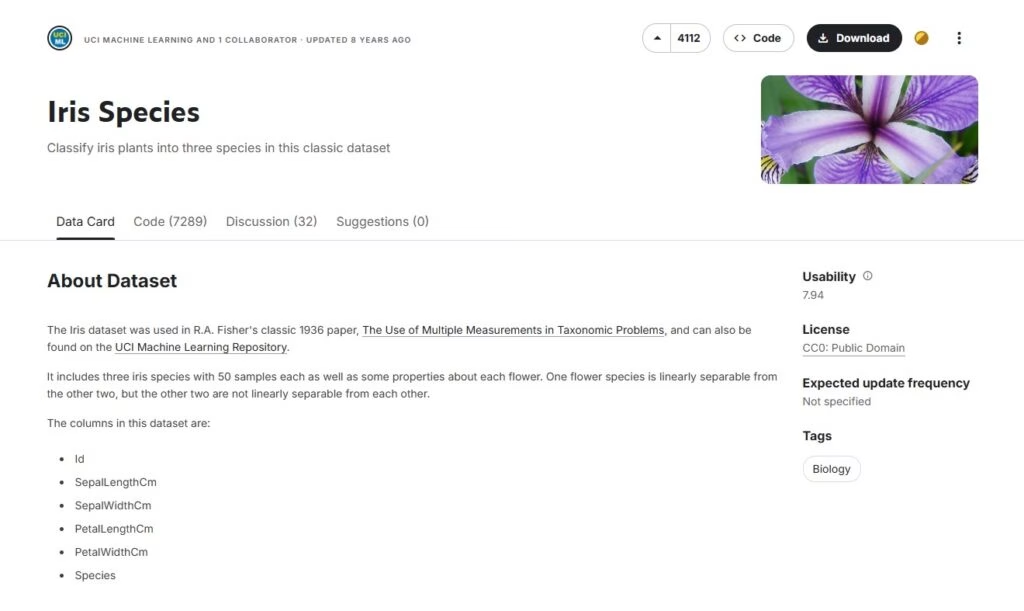
Метод 1: Загрузка датасета в Google Colab из Kaggle
Для работы с Kaggle вам потребуется учетная запись. Если у вас ее нет, зарегистрируйтесь, это бесплатно.
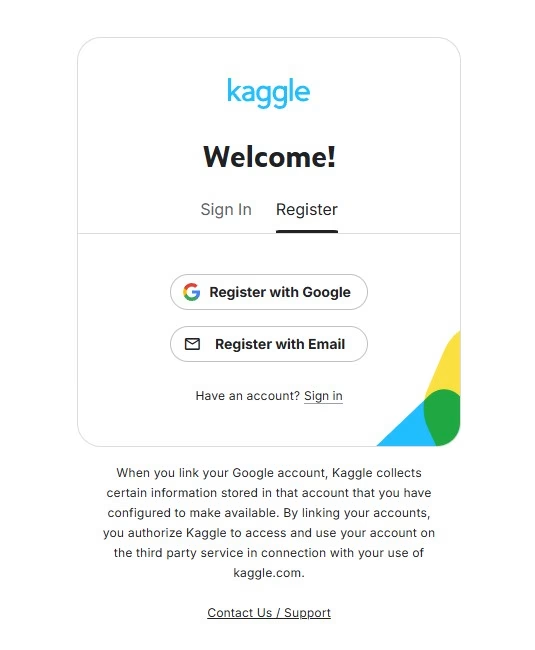
Настройка API-токена
- Перейдите в ваш профиль Kaggle → Настройки.
- Найдите раздел API.
- Нажмите «Create New Token».
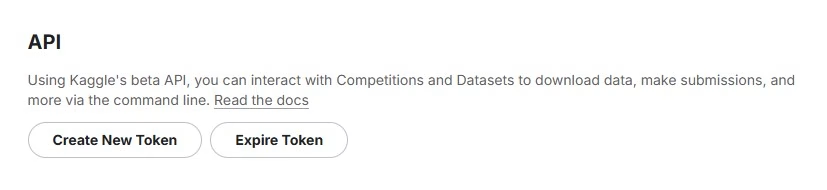
- Файл kaggle.json автоматически скачается на ваш компьютер.
Загрузите скачанный файл API-ключа в Google Colab, используя иконку Папки, показанную ниже:
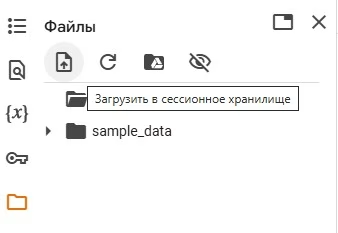
После загрузки файл API-ключа появится в списке файлов:
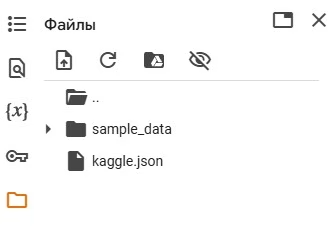
Загрузка датасета
Теперь можно загружать датасет. Для этого необходимо:
- Установить библиотеку kaggle.
- Создать директорию для хранения API-ключа.
- Скопировать API-ключ в созданную директорию.
- Изменить права доступа к файлу.
Ваш код должен выглядеть так:
!pip install kaggle !mkdir -p ~/.kaggle !mv kaggle.json ~/.kaggle/ !chmod 600 ~/.kaggle/kaggle.json
После этого введите команду для загрузки датасета, указав его название:
!kaggle datasets download -d uciml/iris
По завершении загрузки появится сообщение о том, что файл загружен.
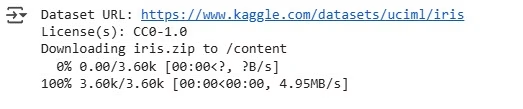
Так как загруженный файл является архивом (zip), его необходимо распаковать:
!unzip iris.zip -d iris_dataset
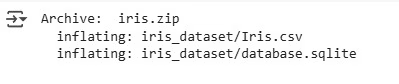
Чтение датасета
Чтобы убедиться, что датасет готов к работе, можно загрузить датасет в pandas и вывести первые несколько строк:
import pandas as pd
df = pd.read_csv('iris_dataset/Iris.csv')
print(df.head())

Метод 2: Загрузка датасета в Google Colab с Google Drive
Если ваш датасет хранится на Google Drive, его также можно легко загрузить в Colab.
Подключение к Google Drive
Подключите Google Drive к Colab с помощью команды:
from google.colab import drive
drive.mount('/content/drive')
После выполнения кода появится следующее окно. Нажмите «Подключиться к Google Диску», войдите в аккаунт Google и разрешите доступ.

После успешного подключения диска к Colab появится сообщение:
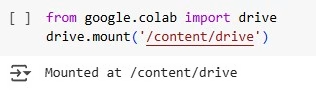
Чтение датасета
Когда диск подключен, укажите путь к нужному файлу в Google Drive:
drive_file_path = "/content/drive/MyDrive/Iris.csv"
И загрузите его в pandas:
df = pd.read_csv("/content/drive/MyDrive/Iris.csv" )
print(df.head())
Результат будет аналогичен первому методу:
